本トピックでは、スプレッドシートにテーブルシートを作成する方法について説明します。
ユースケース
例として、バックエンドのデータベースから、大量の顧客データを取得するシステムがあるとします。このような場合、テーブルシートを使用して膨大な量のデータを表示および管理できます。また、ユーザーの操作で、ソート、フィルタリング、およびグループ化を使用して、データの分析を実行できます。
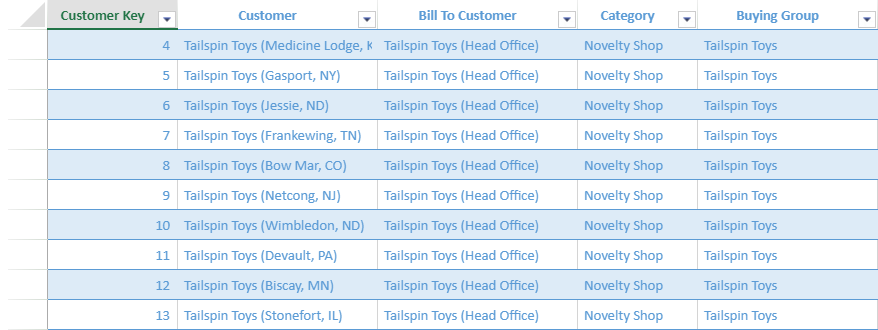
テーブルシートを作成するには、次の手順を実行します。
-
Workbook.addSheetTabメソッドでSheetType 「tablesheet」のシートを追加して、テーブルシートを初期化します。
JavaScript コードのコピー// テーブルシートを初期化します。 var sheet = spread.addSheetTab(0, "TableSheet1", GC.Spread.Sheets.SheetType.tableSheet);
-
DataManagerメソッドを使用してデータマネジャーを初期化します。
JavaScript コードのコピー// データマネージャーを初期化します。 var dataManager = spread.dataManager();
-
addTableメソッドを使用して、データマネジャーにテーブルを追加します。 このメソッドは、文字列としてテーブル名、IDataSourceOptionインタフェースのオプションを受け入れます。
IDataSourceOptionインタフェースを使用すると、2種類のデータソースを設定できます。
- data - JSONのオブジェクト配列、CSVまたはXMLの文字列である可能性のあるローカルデータソース。
- remote - REST API、OData、GraphQLに対応するリモートデータソース。
データの操作の詳細については、「データ操作」トピックを参照してください。
JavaScript コードのコピー// データマネージャーにテーブルを追加します。 var myTable = dataManager.addTable("myTable", { remote: { read: { url: 'https://demodata.grapecity.com/wwi/api/v1/customers' } } });
-
addViewメソッドを使用してデータマネジャーのテーブルにビューを追加し、列情報を定義します。
デフォルトでは、ビューにはすべてのデフォルト列が含まれます。 列のプロパティやその他のビューオプションの詳細については、「テーブルシートビュー」を参照してください。
JavaScript コードのコピー// ビューには、テーブルのすべてのデフォルト列があります。 var view = myTable.addView("myView");
- データマネジャーテーブルのfetchメソッドを使用してビューを取得し、setDataViewメソッドを使用してテーブルシートに連結します。
fetchメソッドは、テーブルとビューで実行して、それぞれのデータを返すことができます。
JavaScript コードのコピー// テーブルシートにビューを連結します。 myTable.fetch().then(function () { var view = myTable.addView("myView"); sheet.setDataView(view); });